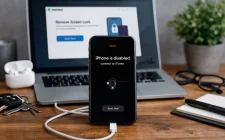Možete izabrati da li da ograničite koliko RAM-a koristi Microsoft Edge samo kada igrate određene igre ili će biti uvijek uključeno
Microsoft razvija funkciju koja će vam omogućiti da ograničite koliko RAM-a koristi Microsoft Edge. Ova opcija će vam omogućiti da dodijelite RAM vašeg sistema kako biste riješili probleme sa velikom upotrebom memorije ugrađenog web pretraživača kada se pojave.
Ovu vijest je prvi izvjestio X korisnik Leopeva64, koji je u testnoj verziji Edge-a primijetio da se u podešavanjima pojavio novi odjeljak koji uključuje klizač za korisnike da ograniče upotrebu RAM-a.
„Novi odjeljak u podešavanjima može vam omogućiti da kontrolišete koliko RAM Edge može da koristi. Takođe možete izabrati da li će se ograničenje uključiti samo kada igrate određene igre ili će biti uvek uključeno“, objavio je Leopeva64 sa snimcima ekrana koji prikazuju novu funkciju.
A new section on the Settings page could let you control how much RAM Edge can use, you can also choose whether this control is activated only when you are playing a game or always:https://t.co/YiCu5igL0U pic.twitter.com/pE29PI6FfR
— Leopeva64 (@Leopeva64) March 27, 2024
Trenutno nije u potpunosti poznato kada će ova funkcija postati dostupna svim Edge korisnicima, ali se spekuliše da bi se to moglo dogoditi u narednim mjesecima sa sljedećim velikim ažuriranjem pretraživača.
Canary verzija Edge-a
Iako je funkcija je još uvijek u razvoju, možete je isprobati koristeći Canary verziju Edge-a. Canary verzija je jednostavno pre-beta verzija pretraživača. Drugi pretraživači, kao što su Chrome i Firefox, takođe imaju Canary verzije koje možete preuzeti da biste testirali nove funkcije.
Kada se vaš sistem čini sporim, često je greška vašeg pretraživača zbog više otvorenih kartica. Pregledač već uključuje funkcije za ublažavanje udarca na sistemske resurse kao što su Sleeping Tabs i Efficiency Mode.
Uskoro će stabilno izdanje Edge-a uključivati način da se ručno kontroliše koliko RAM-a da se dodijeli za pretraživač. Takođe uključuje mogućnost ograničavanja upotrebe RAM-a dok igrate.
Dobra vijest je da danas možete testirati funkciju korišćenja RAM-a na svom Windows 10 ili Windows 11 sistemu korišćenjem Canary build-a, omogućavanjem i podešavanjem klizača RAM-a.
Da biste počeli, morate da instalirate Canary verziju Edgea i omogućiti ovu funkciju koristeći sljedeće korake:
- Prvo preuzmite Canary verziju Edgea (download the Canary build). Uvjerite se da je to Canary kanal, a ne Dev ili Beta kanal.
- Kliknite desnim tasterom miša na prečicu Edge Canary i izaberite dugme Svojstva (Properties) iz kontekstnog menija.
- Sada dodajte polje Target sa sljedećim kodom (–enable-features=msEdgeResourceControlsRamLimiter) i kliknite na Primijeni (Apply) i OK.
- Pokrenite prečicu Edge i idite na Postavke (Settings) > Sistem i performanse (System and performance). Pomaknite se prema dole po postavkama s desne strane do odjeljka Upravljajte svojim performansama (Manage your performance section) i pronaći ćete tu funkciju. Podesite klizač pored stavke Kontrolišite koliko RAM Edge (Control how much RAM Edge) može koristiti za ručno podešavanje upotrebe RAM-a u pretraživaču. Možda ćete biti zainteresovani da ga podesite na određeni iznos dok igrate igrice na računaru.
- Takođe možete da vidite kako funkcija funkcioniše izborom ikone Osnove pretraživača (Browser essentials) u gornjem desnom uglu trake sa alatkama. Ovo pokazuje gdje ste postavili klizač za korišćenje RAM-a (RAM usage) u Postavkama (Settings).
(IT mixer)